Cara mengambil gambar dengan kamera komputer
Pengarang:
Roger Morrison
Tanggal Pembuatan:
17 September 2021
Tanggal Pembaruan:
1 Juli 2024

Isi
Pada artikel ini: Ambil gambar di bawah Windows Ambil gambar di Mac
Pelajari cara mengambil gambar menggunakan webcam di komputer Anda yang menjalankan macOS atau Windows. Anda dapat melakukan ini melalui aplikasi Kamera 10 Windows atau dengan menggunakan Photo Booth pada Mac.
tahap
Metode 1 Ambil gambar di bawah Windows
- Pastikan komputer Anda memiliki webcam. Jika stasiun Anda memiliki kamera terintegrasi seperti kebanyakan komputer, Anda dapat dengan mudah mengambil gambar. Jika tidak, Anda harus menginstal webcam di komputer Anda sebelum melanjutkan.
-
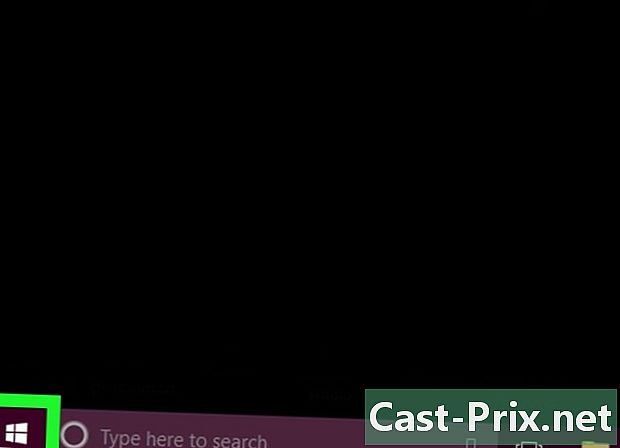
Buka menu awal
. Klik pada logo Windows yang terletak di sudut kiri bawah layar. -
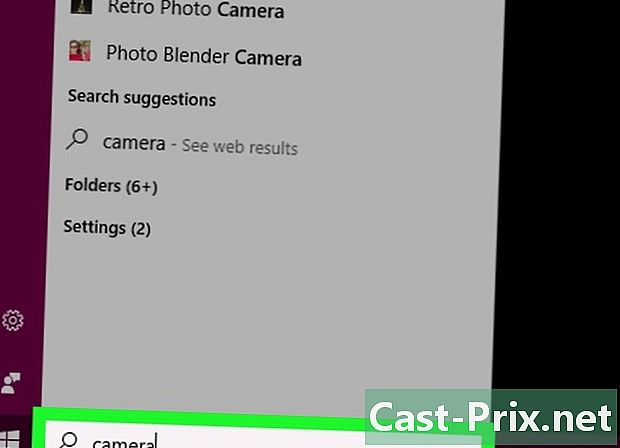
jenis kamera di bilah pencarian menu awal. Tindakan ini akan melakukan pencarian untuk aplikasi kamera di komputer Anda, yang memungkinkan Anda mengambil foto dengan webcam apa pun yang terpasang. -

Klik pada kamera. Ini adalah ikon kamera yang muncul di bagian atas menu awal. Ketika diklik, aplikasi akan terbuka. -

Tunggu kamera komputer Anda menyala. Ketika mulai, Anda akan melihat lampu menyala di sebelahnya. Setelah itu, Anda akan melihat diri Anda di jendela aplikasi. -

Putar komputer ke arah objek yang ingin Anda ambil gambarnya. Anda bisa melihat gambar objek di layar. -

Klik pada ikon tangkap. Ini diwakili oleh kamera dan terletak di bagian bawah jendela aplikasi. Ketika Anda mengkliknya, sebuah foto akan diambil dan disimpan di folder perumpamaan di komputer Anda.
Metode 2 Mengambil gambar di Mac
-
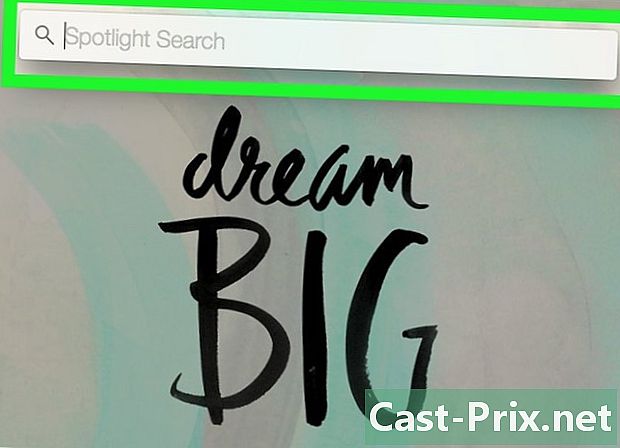
Buka Spotlight
. Klik ikon kaca pembesar di sudut kanan atas layar. -
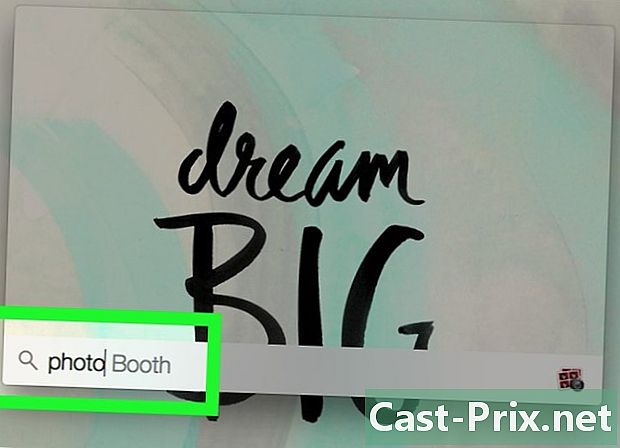
jenis foto booth di Spotlight. Tindakan ini akan mencari aplikasi Photo Booth di komputer Mac Anda. -
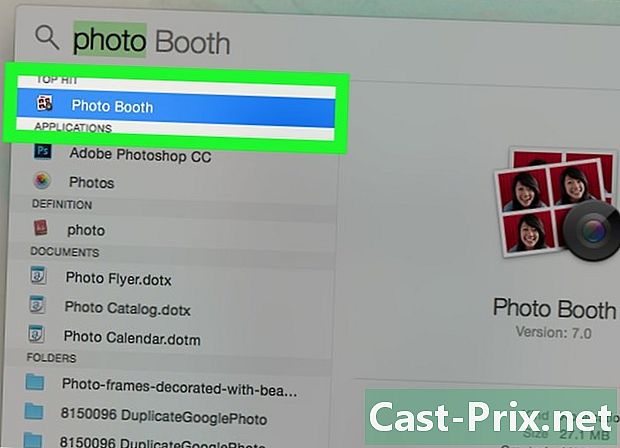
Klik pada Photo Booth. Ini adalah item pertama dari pencarian yang muncul di bawah bilah pencarian Spotlight. Saat diklik, aplikasi Photo Booth akan terbuka di Mac Anda. -
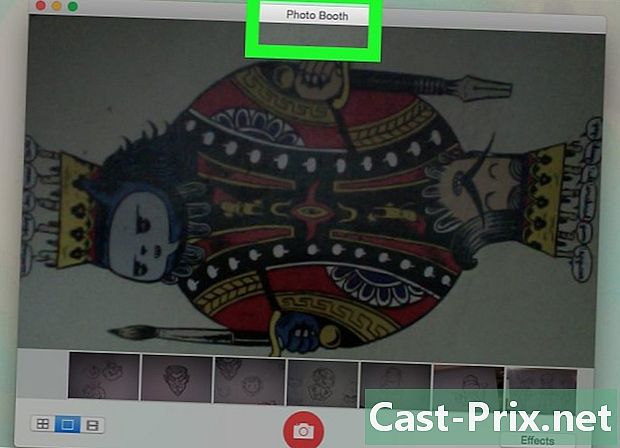
Tunggu hingga kamera Mac Anda menyala. Saat diaktifkan, Anda akan melihat lampu hijau menyala di sebelahnya.- Setelah webcam diaktifkan, Anda juga akan melihat gambar Anda muncul di layar di jendela Photo Booth.
-
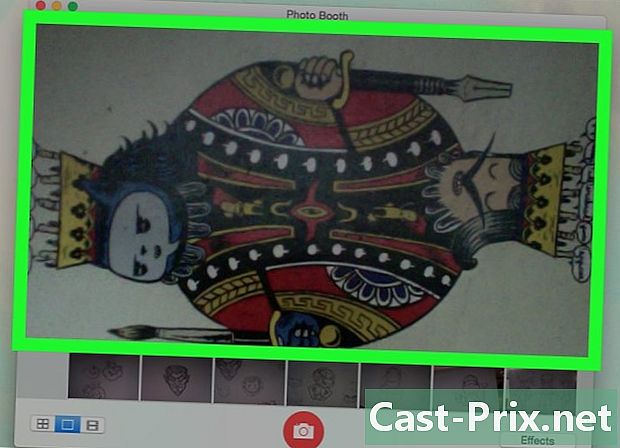
Putar komputer ke arah objek yang ingin Anda ambil gambarnya. Segala sesuatu yang muncul di jendela Photo Booth utama akan menjadi bagian dari gambar Anda. Jangan ragu untuk melakukan penyesuaian sesuai kebutuhan, tergantung pada apa yang muncul di jendela aplikasi. -

Klik pada ikon tangkap. Ini adalah tombol merah dan putih di bagian bawah jendela. Ketika Anda mengkliknya, foto akan diambil dan disimpan di folder perumpamaan di Mac Anda.- Jika Anda memiliki Stream Foto di iPad atau iPhone Anda, foto yang Anda ambil di komputer juga akan muncul di ponsel atau tablet Anda.
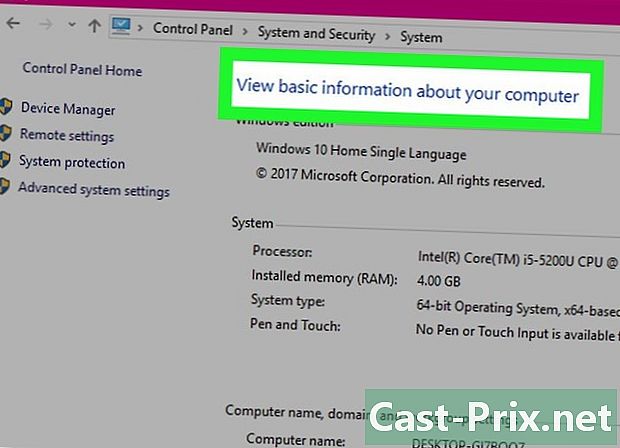
- Komputer yang menjalankan Windows 7 akan mengharuskan Anda menggunakan aplikasi webcam yang didedikasikan untuk tujuan ini (misalnya, perusahaan CyberLink memiliki aplikasi kamera yang disebut YouCam). Jika Anda tidak yakin dengan nama webcam Anda, coba jelaskan kamera di bilah pencarian menu awal atau cari nomor model komputer Anda untuk melihat jenis webcam yang digunakannya.
- Photo Booth mencakup beberapa filter dan efek visual lainnya yang dapat Anda terapkan untuk mengedit foto saat Anda mengambilnya.
- Kualitas foto yang diambil dengan webcam cenderung memiliki kualitas yang lebih rendah dibandingkan dengan gambar yang diambil dengan kamera, tablet atau smartphone SLR digital.

